Toshiba bärbara datorer är en av de många bärbara datorer som kämpar för att få tag på en bit av marknadsandelen tårta som har bärbara datorer från många företag. Fabriksåterställning är processen att återställa en enhet till sin ursprungliga Out of the-box tillstånd innan köp genom att rensa användardata. Även om data som kontakter, meddelanden, programvara installerad, dokument etc. efter att ha utfört en fabriksåterställning behålls all standardprogramvara som laddades på den bärbara datorn., Att sälja din bärbara dator, ha programvaruproblem med det eller det har attackerats av skadlig kod är skäl nog att fabriksåterställa det. Många användare har frågat, ” Hur återställer jag min Toshiba Satellite Pro laptop till fabriksinställningarna?”Den här artikeln beskriver hur du startar om en Toshiba-bärbar dator och återställer den till fabriksinställningarna.
Del 1: Så här startar du om en Toshiba-bärbar dator
det är väldigt enkelt att starta om en Toshiba-bärbar dator, som vilken annan dator som helst. Följ proceduren nedan.
Steg 1: Klicka på startikonen som finns längst ner till vänster på skärmen.,
steg 2: Klicka på ikonen avstängning och välj Starta om.
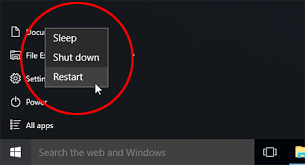
del 2: fabriksåterställning Toshiba Laptop
undrar hur man torkar en Toshiba Laptop Hårddisk ren? Säkerhetskopiera dina data med hjälp av molnbaserade lagringslösningar eller en extern hårddisk. Den senare är snabbare. Se till att din bärbara dator är ansluten till en strömkälla och alla kringutrustning som mus tangentbord, skrivare etc. är unplugged följ sedan proceduren nedan.,
Steg 1: Starta om datorn genom att klicka på startikonen och välja Starta om eller trycka på strömbrytaren i 10 sekunder.
steg 2: Tryck på knappen 0 (noll) och tryck samtidigt på strömbrytaren.
steg 3: Släpp 0-tangenten omedelbart när maskinen börjar pipa.
Steg 4: Under systemåterställningsalternativ väljer du ”Toshiba Recovery Wizard”.
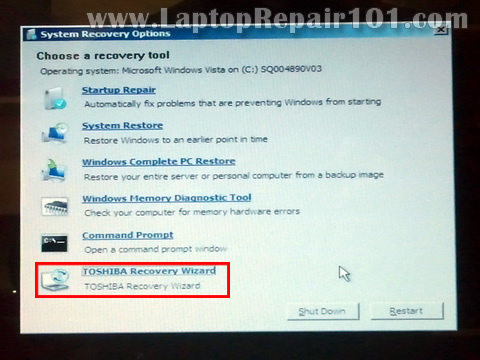
Steg 5: Välj ”återställning av fabriksinställd programvara” och klicka på ”Nästa”.
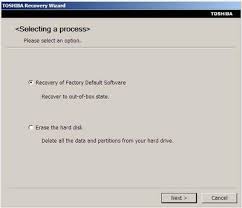
steg 6: Klicka på ”Nästa” till fabriksåterställning av den bärbara datorn.,
metoden kan också följas av användare som quiz: Hur återställer jag min toshiba laptop utan en disk?
Extra tips: Så här återställer du Toshiba Laptop Password
användare som har glömt sitt inloggningslösenord kan återställa det med Windows Password Key. Windows Password Key är ett vackert utformat verktyg som kombinerar enkelhet och funktionalitet när du återställer lösenordet för standard-och administratörskonton för både lokala och domänanvändare genom att använda en startbar CD/DVD eller USB-enhet.
Gratis nedladdning
Följ proceduren nedan.,
Steg 1: Hämta och installera Windows Password Key på en tillgänglig dator.
steg 2: Starta den och klicka på ”Bläddra” för att välja Windows Password Key image file. Välj ”USB Flash Drive” och sätt in ett USB-minne i datorn. Klicka på ”Bränn” för att skriva den på enheten.
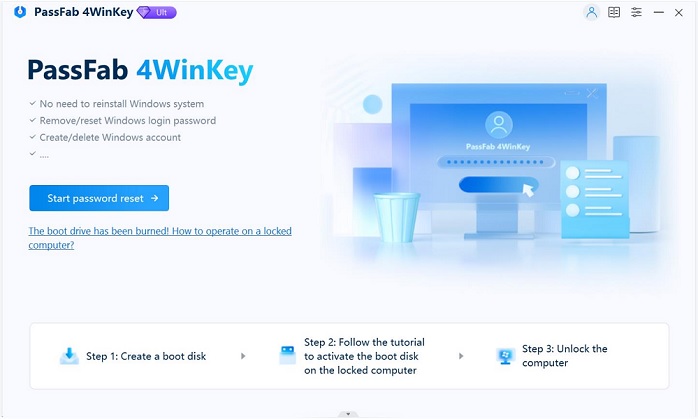
steg 3: Sätt in USB-enheten i din Toshiba-bärbara dator och starta om den från datorn. Ange BIOS-inställningen när den startar och skriv ”1” för att fortsätta.
steg 4: Skriv ”användarnamn” – numret vars konto du vill återställa och trycka på Enter och skriv ” y ” för att återställa lösenordet.,


slutsats:
med handledningen ovan bör omstart och fabriksåterställning av din Toshiba-bärbara dator vara en promenad i parken.
gratis DownloadBuy nu ($29.95)
relaterade artiklar Hur man rensar handledare lösenord på Toshiba Laptop Wasy att återställa Toshiba Windows 7 lösenord. Topp 3 metoder för att återställa ASUS VivoTab lösenord